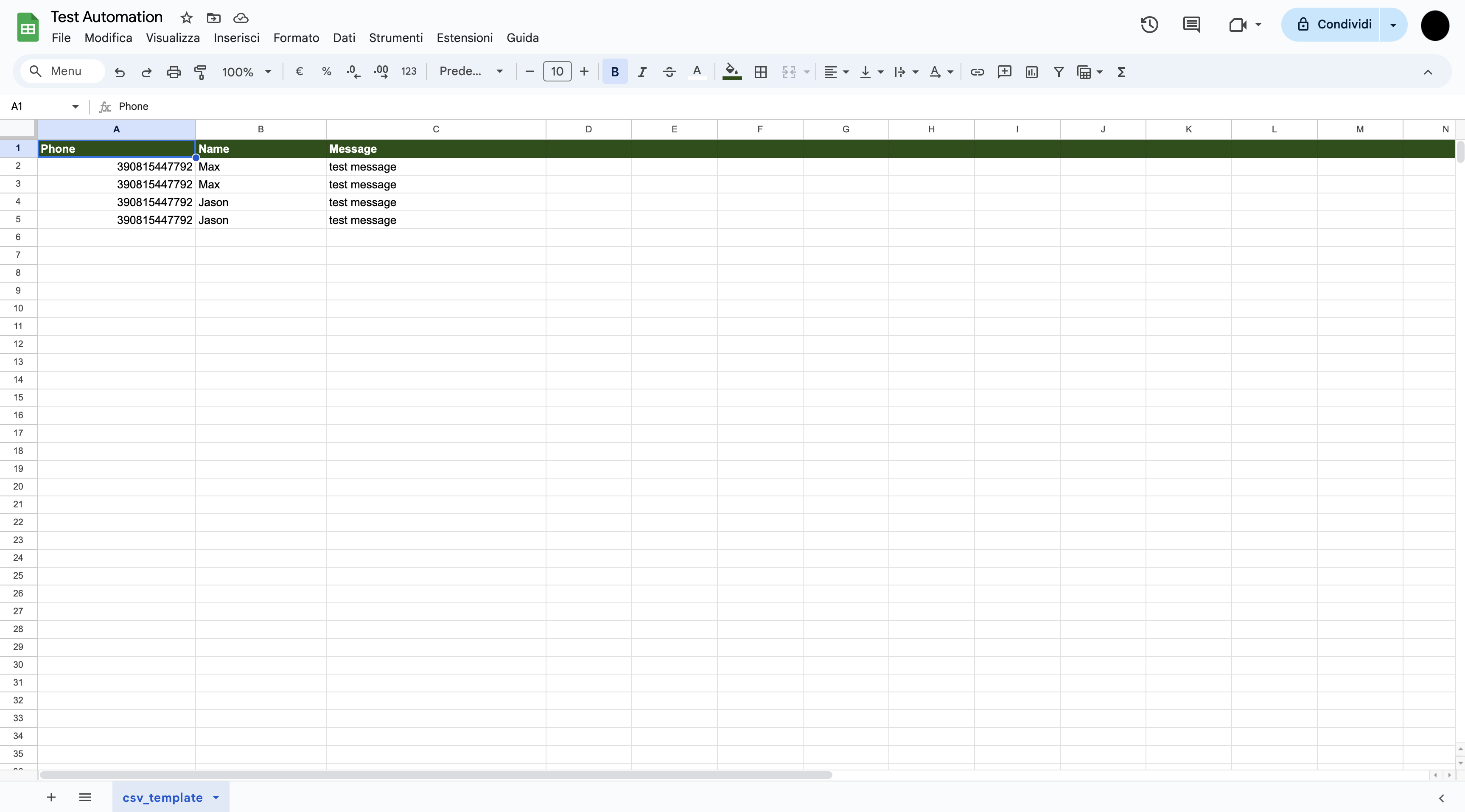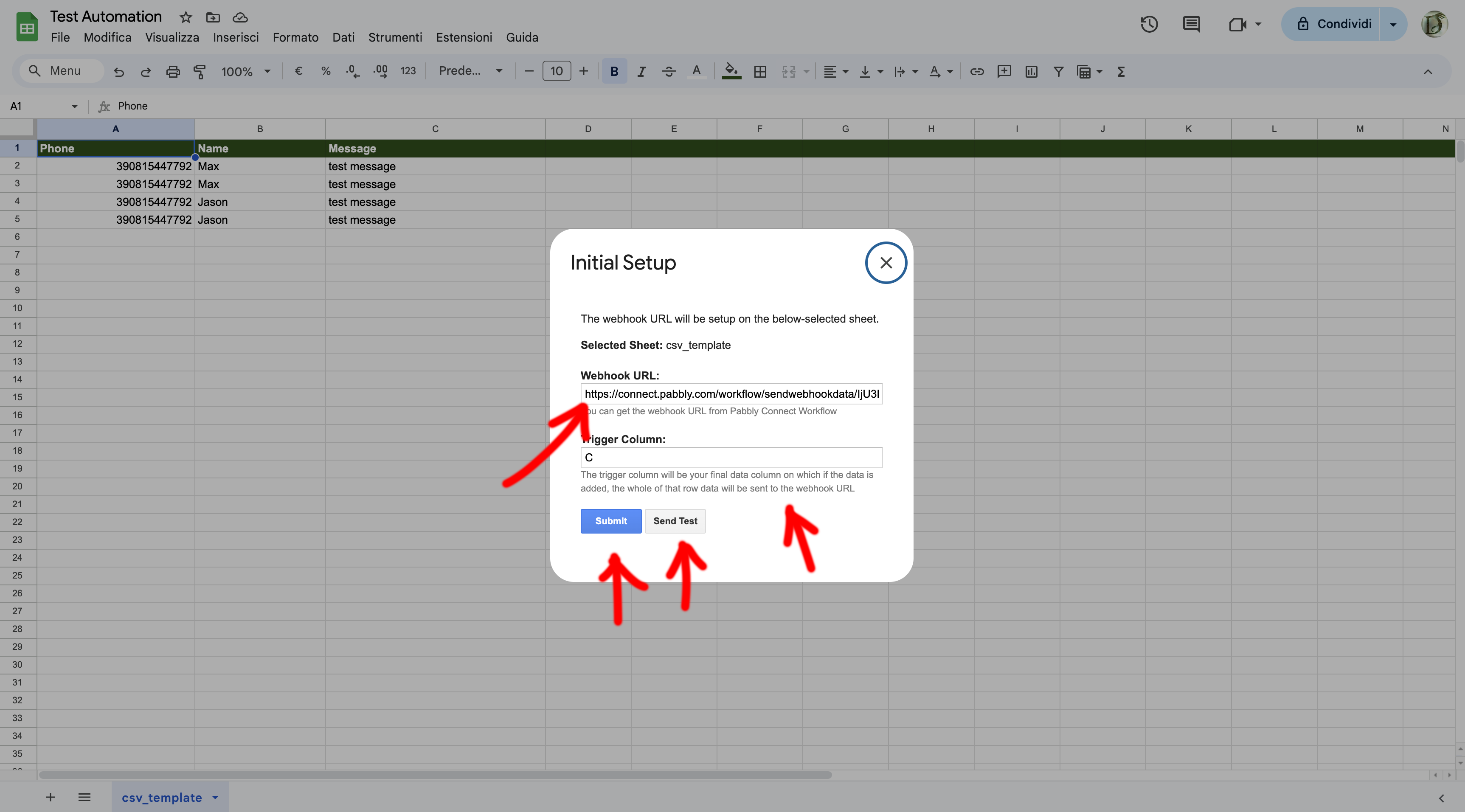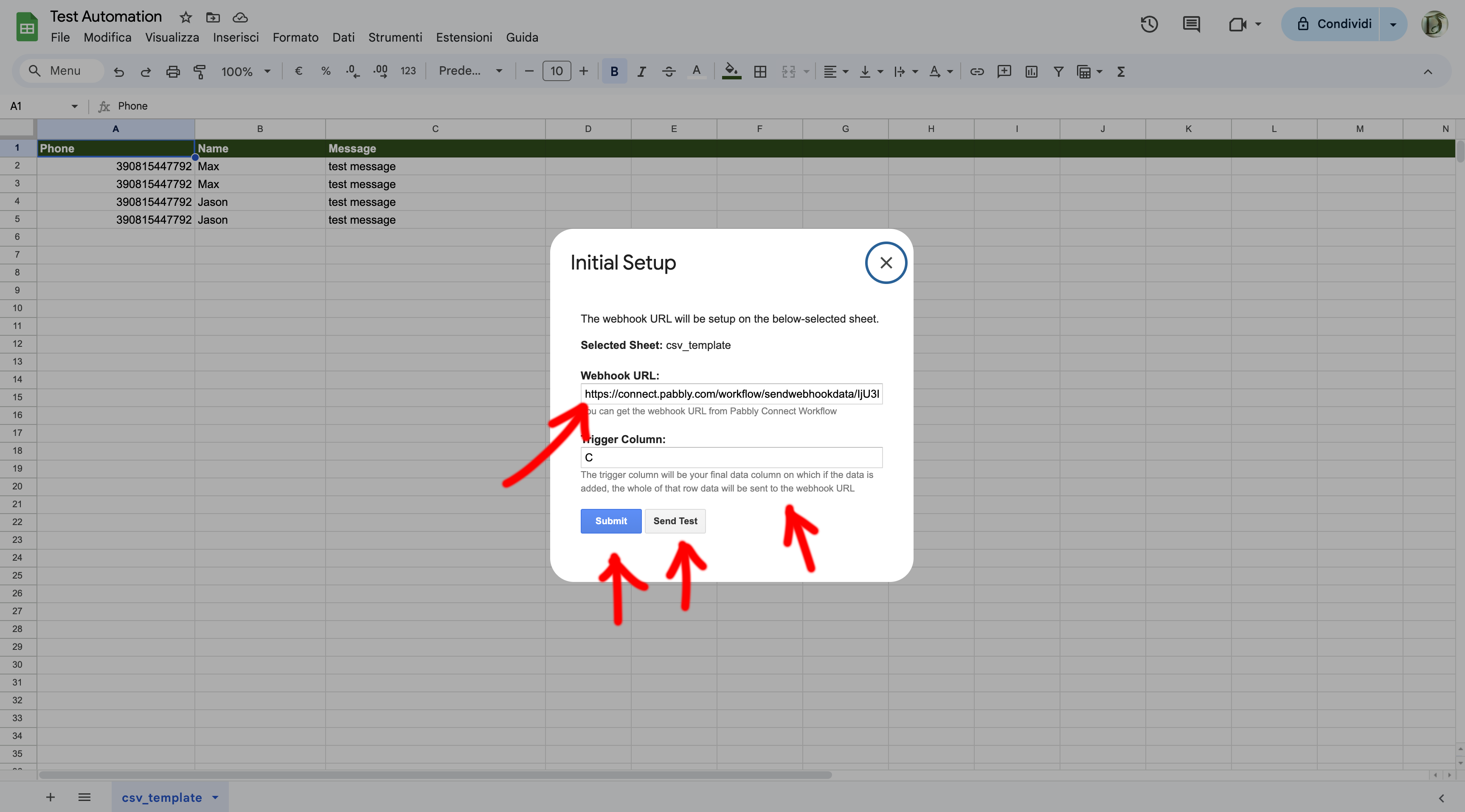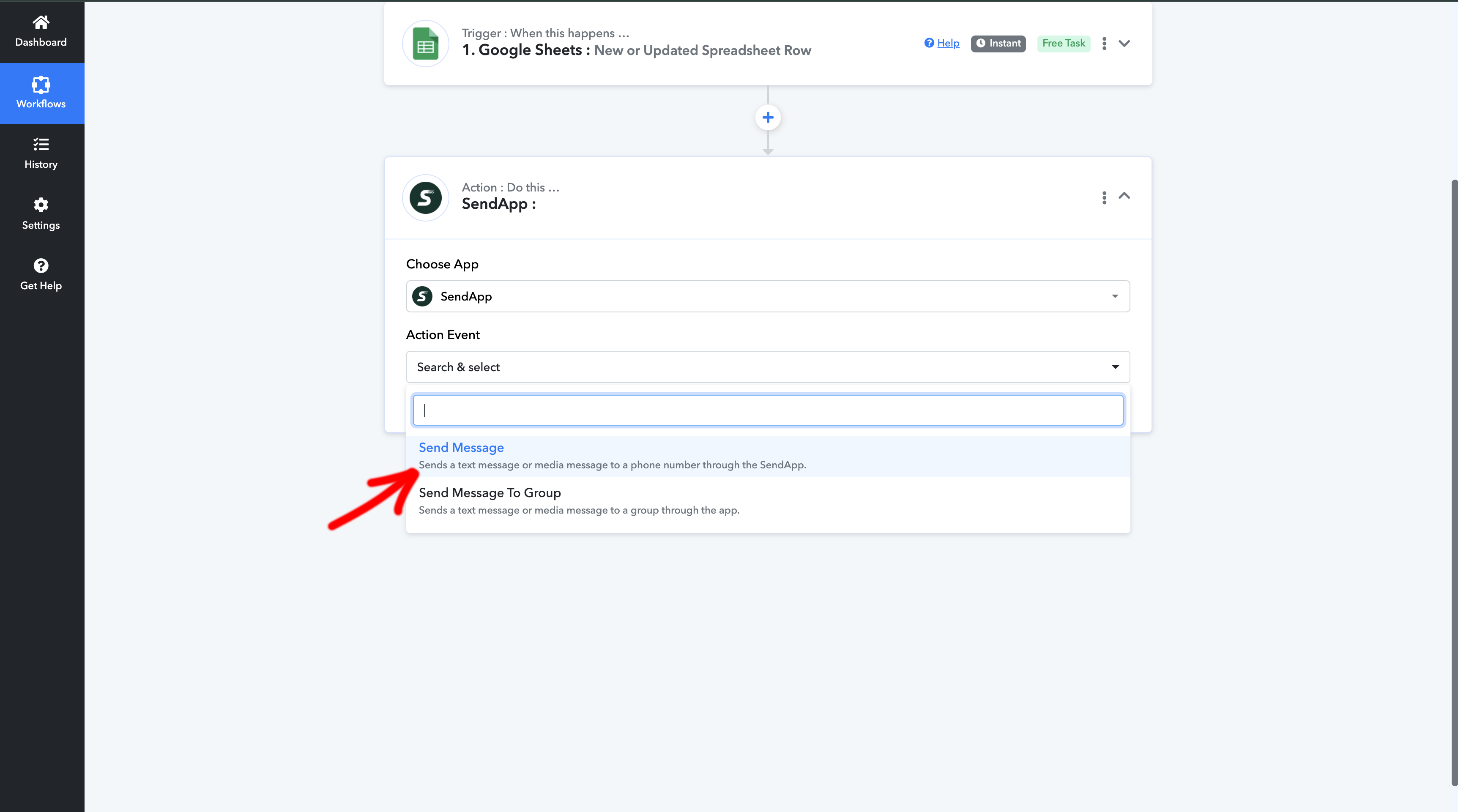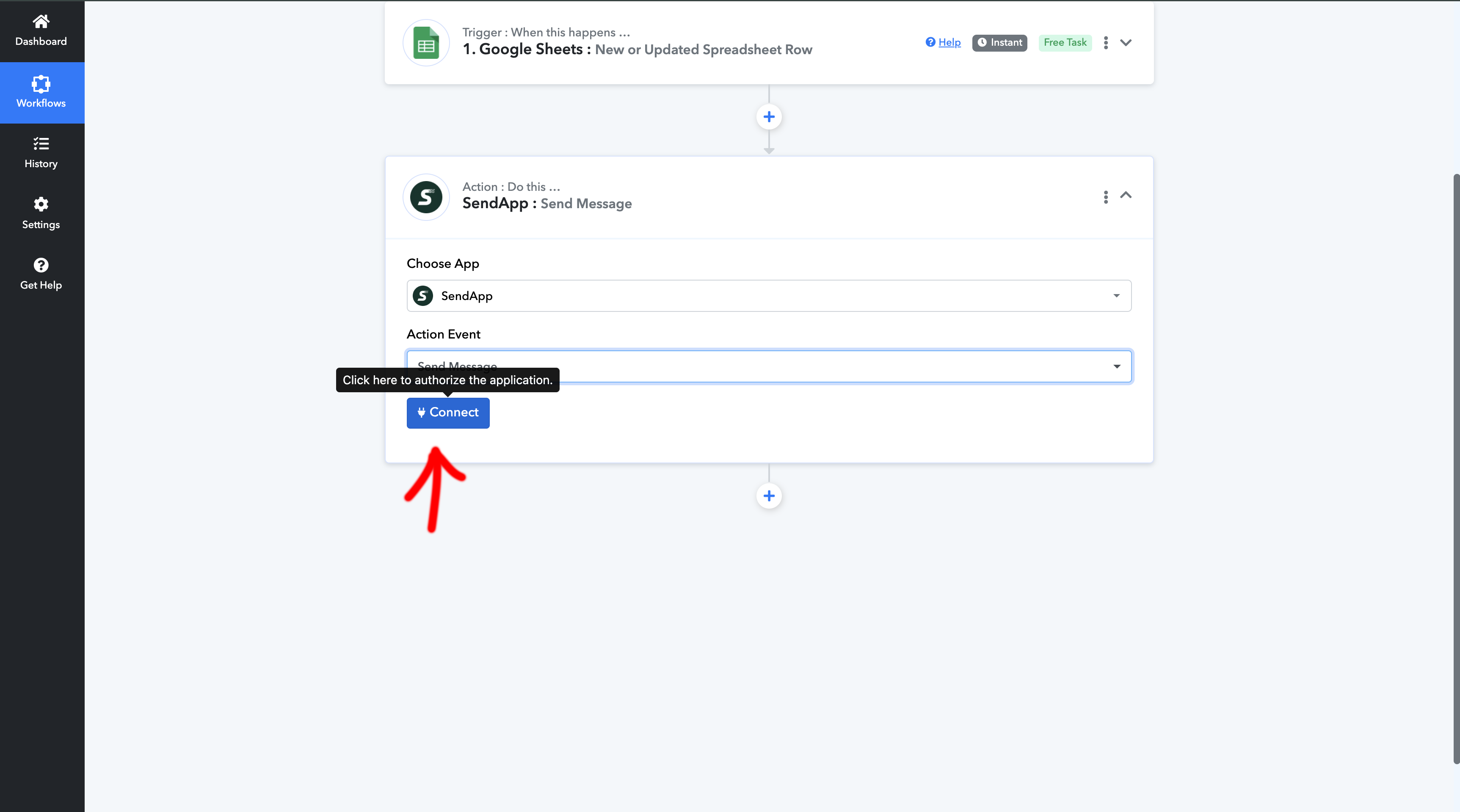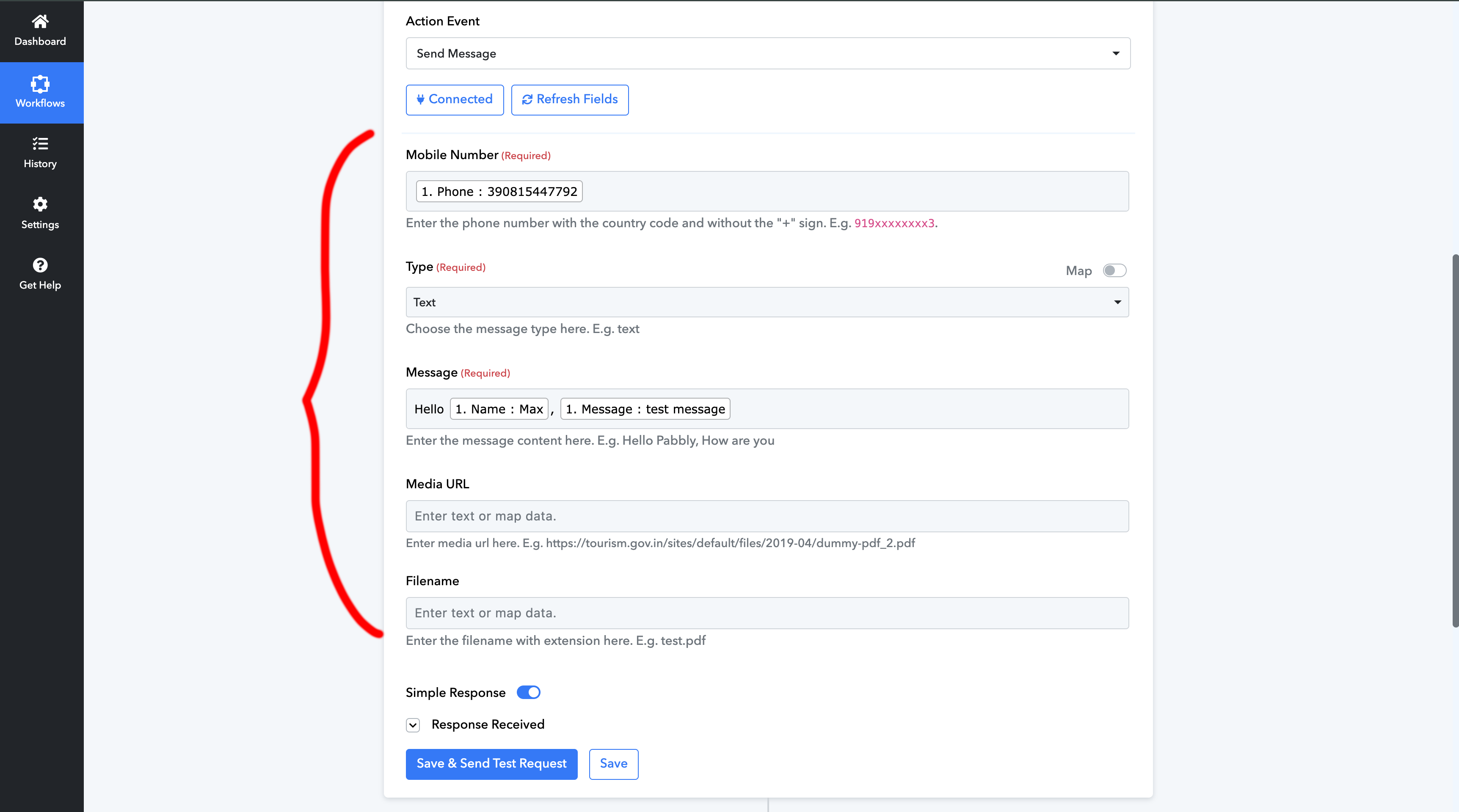Einführung
Automatisieren Sie Ihre Kommunikation durch WhatsApp mit SendApp und Google Sheets ist möglich dank Pabblyein Automatisierungstool, das Arbeitsabläufe zwischen verschiedenen Anwendungen vereinfacht. In dieser Anleitung zeigen wir Ihnen, wie Sie Sendapp mit Google Sheets unter Verwendung von Pabbly integrieren können, um automatisch WhatsApp-Nachrichten zu versenden, wenn neue Daten zur Tabelle hinzugefügt werden.
Schritt 1: Was Sie brauchen
Bevor Sie beginnen, vergewissern Sie sich, dass Sie alles haben:
- Ein Bericht Sendapp Wolke aktiv.
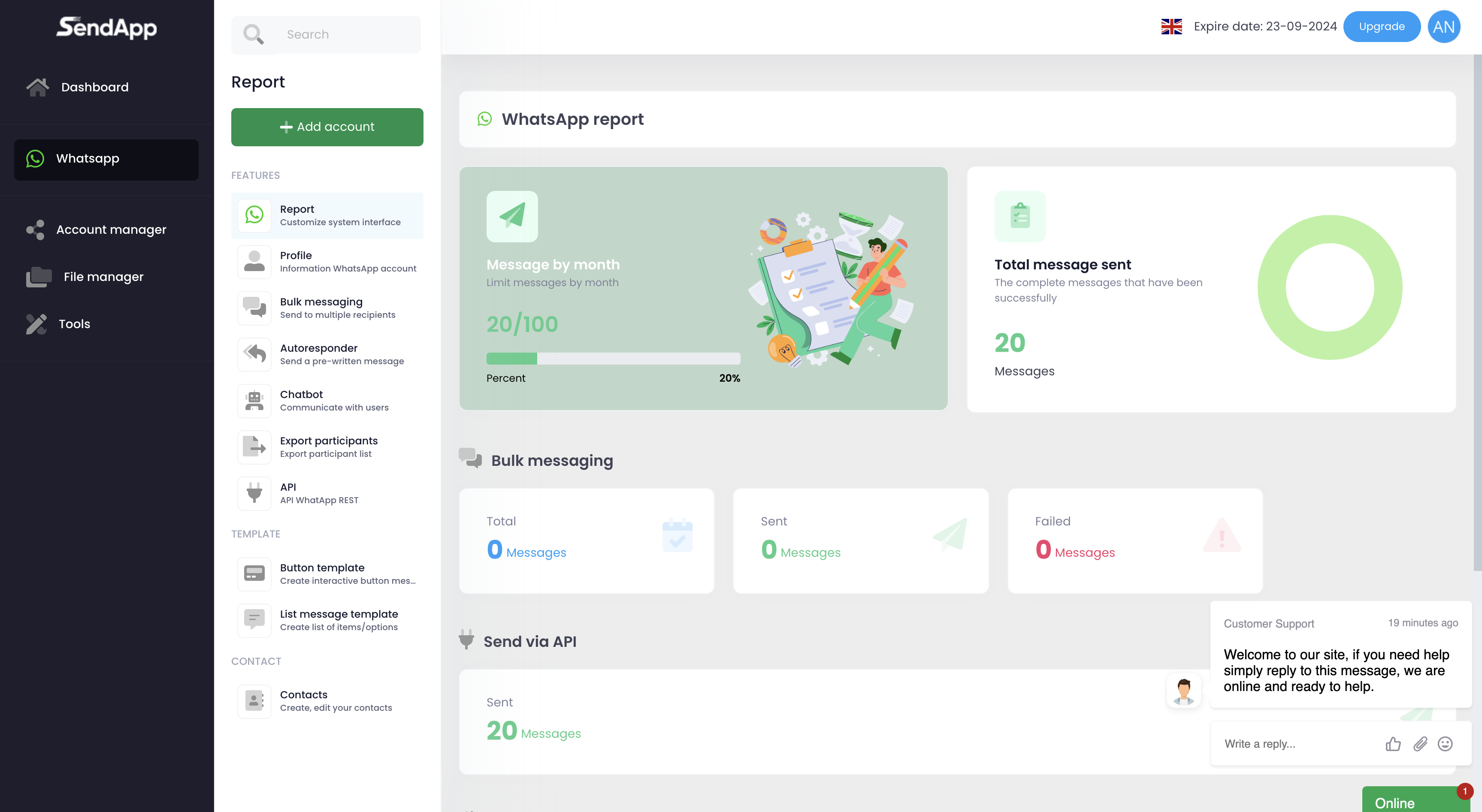
- Ein Bericht Pabbly (Sie können sich anmelden unter Pabbly).
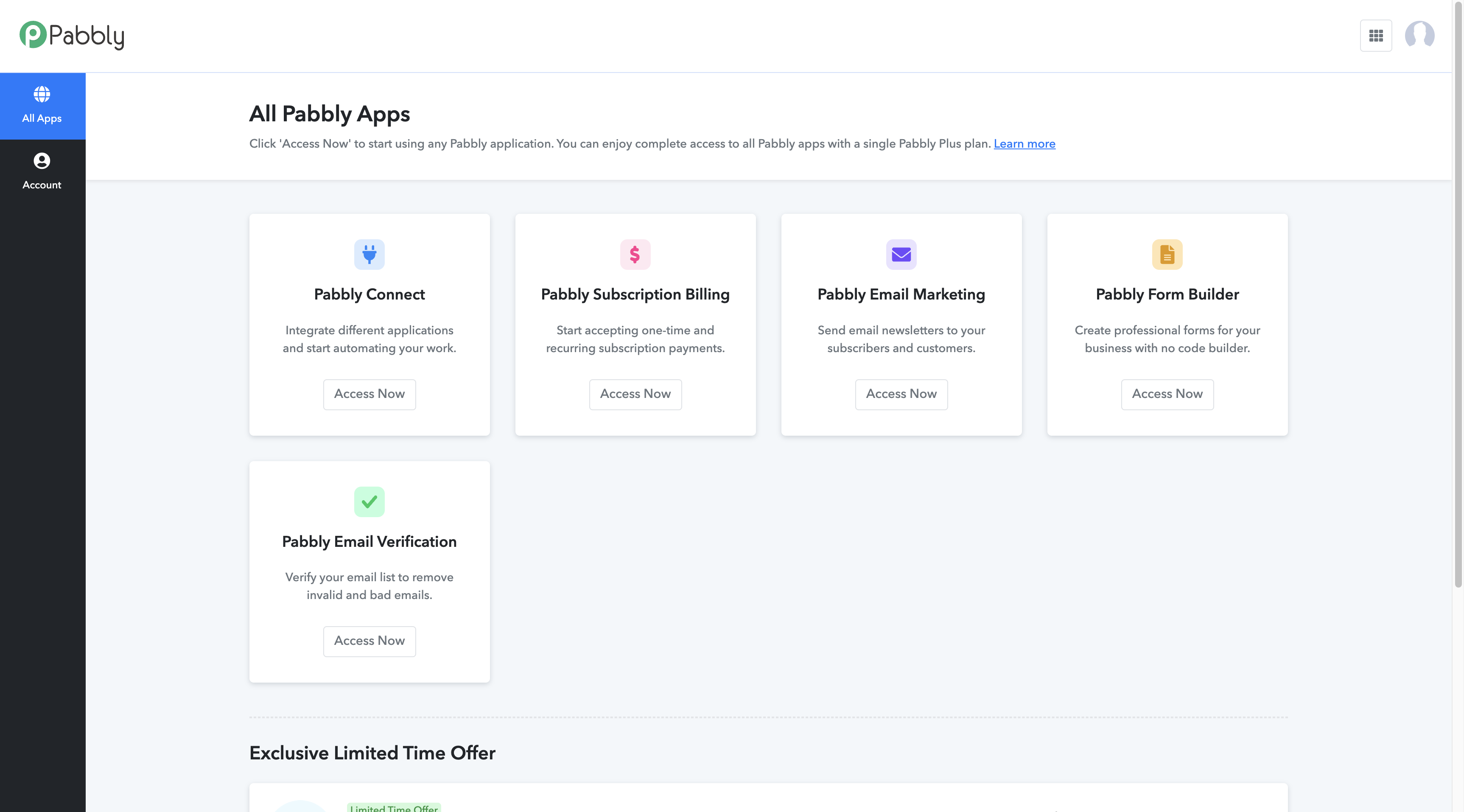
- Zugang zu Google Sheets mit installiertem Pabbly-Integrations-Plugin.
Schritt 2: Installieren Sie die Pabbly-Integration in Google Sheet
- Öffnen Sie Google Sheets und gehen Sie zu Erweiterungen > Add-on Komponenten.
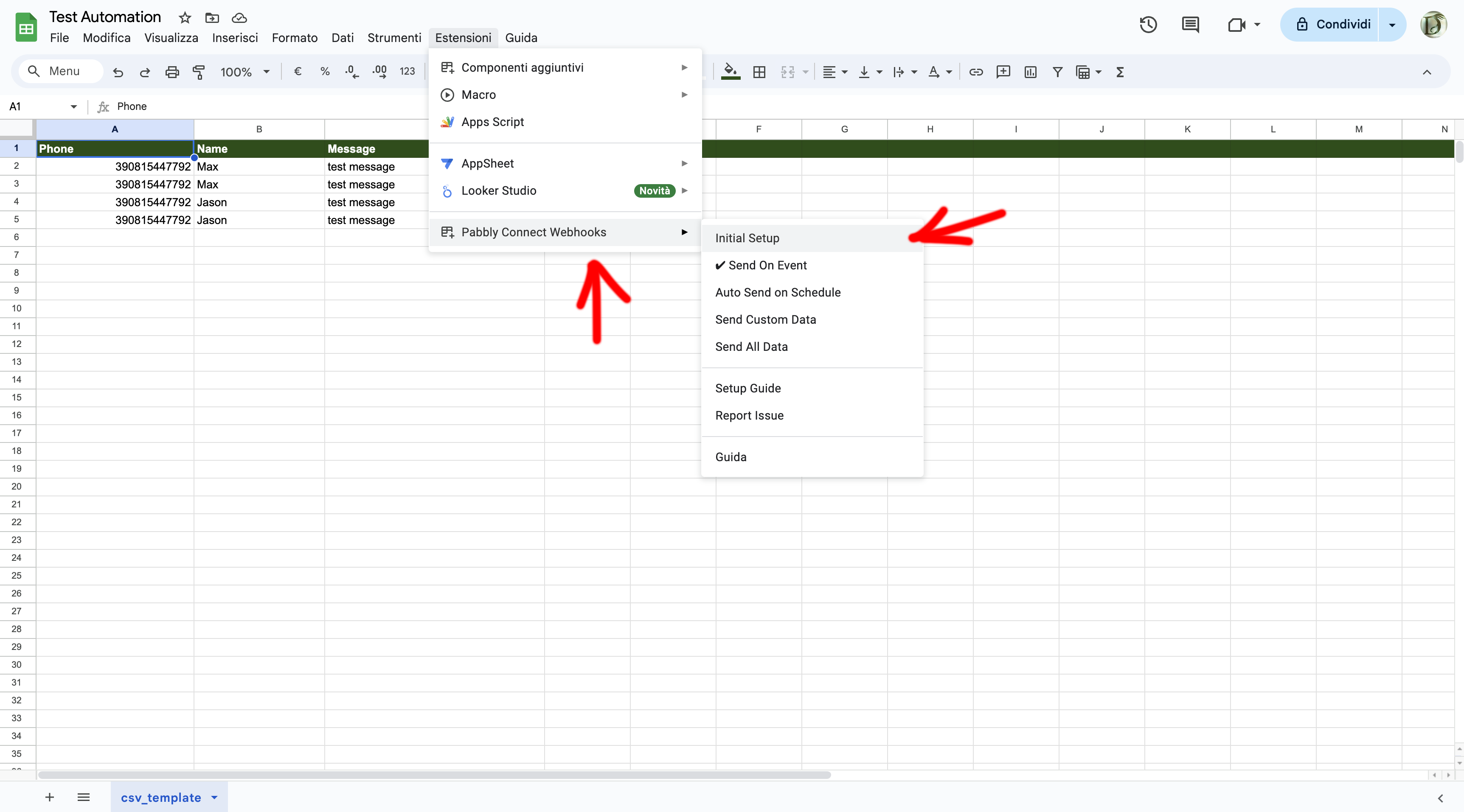
- Suchen Sie nach dem Add-on und installieren Sie es Pabbly verbinden.
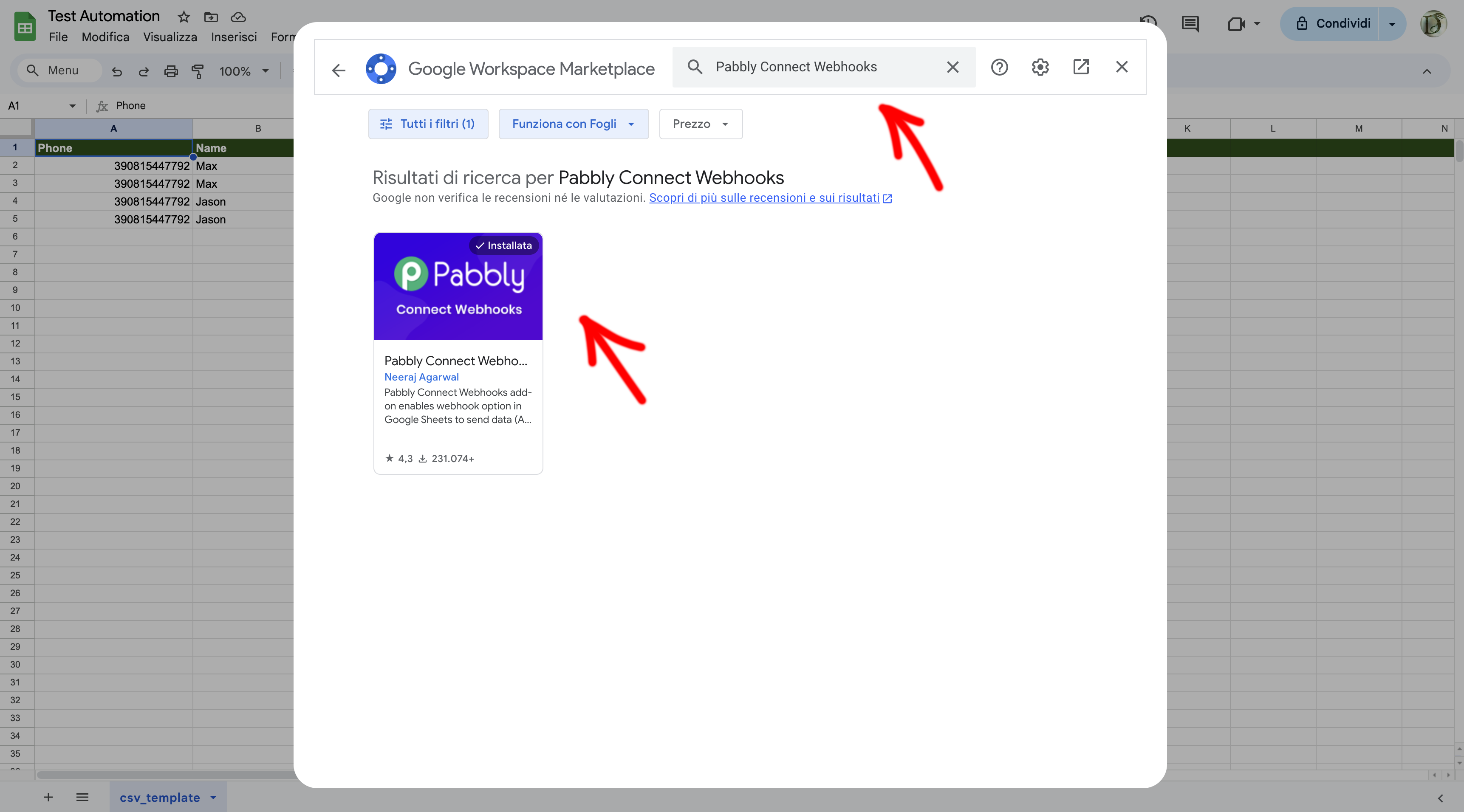
- Kopieren Sie den Webhook, den Pabbly bereitstellt, und wählen Sie die Spalte Auslöser
Schritt 3: Erstellen eines Pabbly-Kontos und Konfigurieren des Workflows
- Anmelden oder registrieren Sie sich für Ihr Konto Pabbly An pabbly.de.
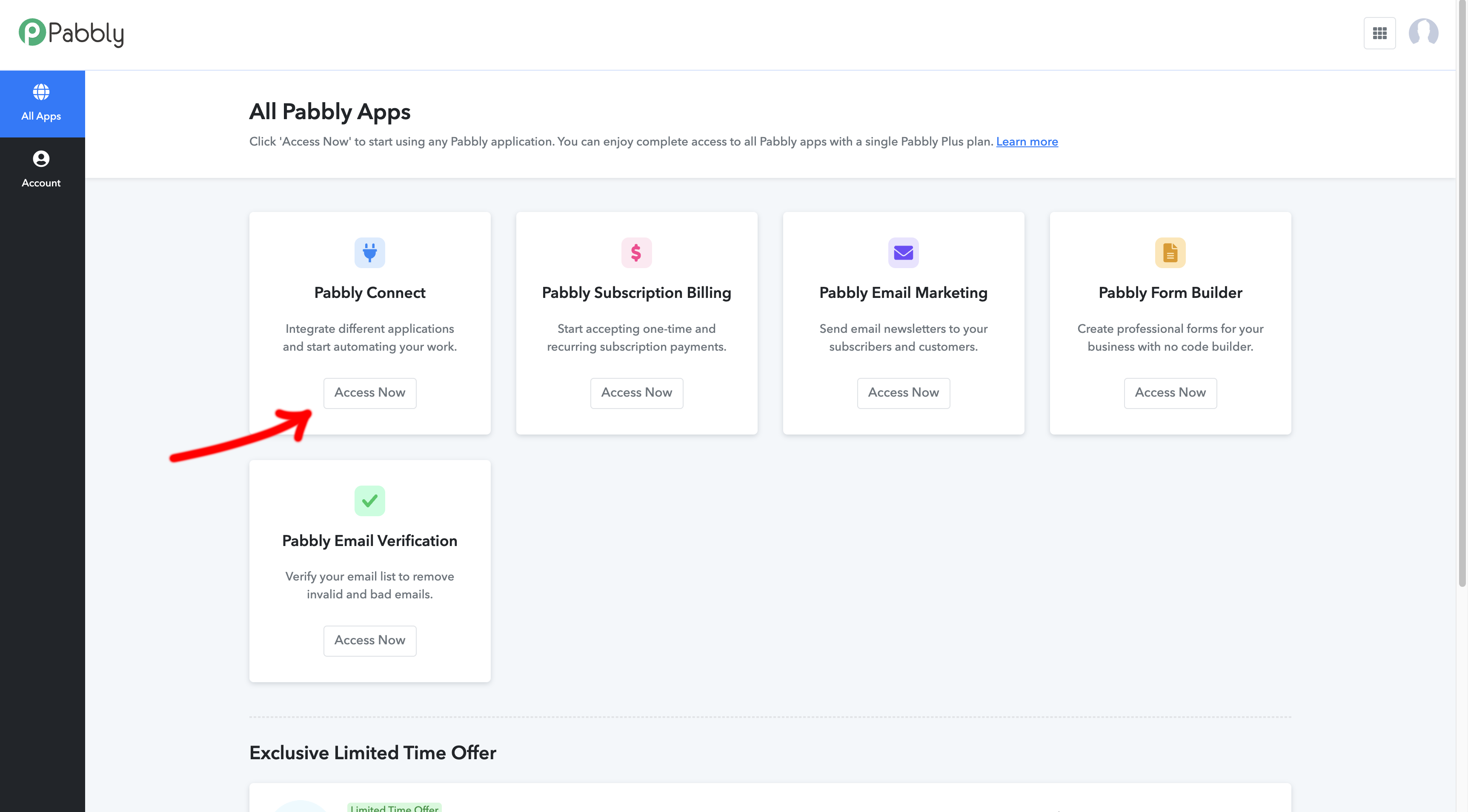
- Klicke auf Workflow erstellen um einen neuen Workflow zu erstellen.
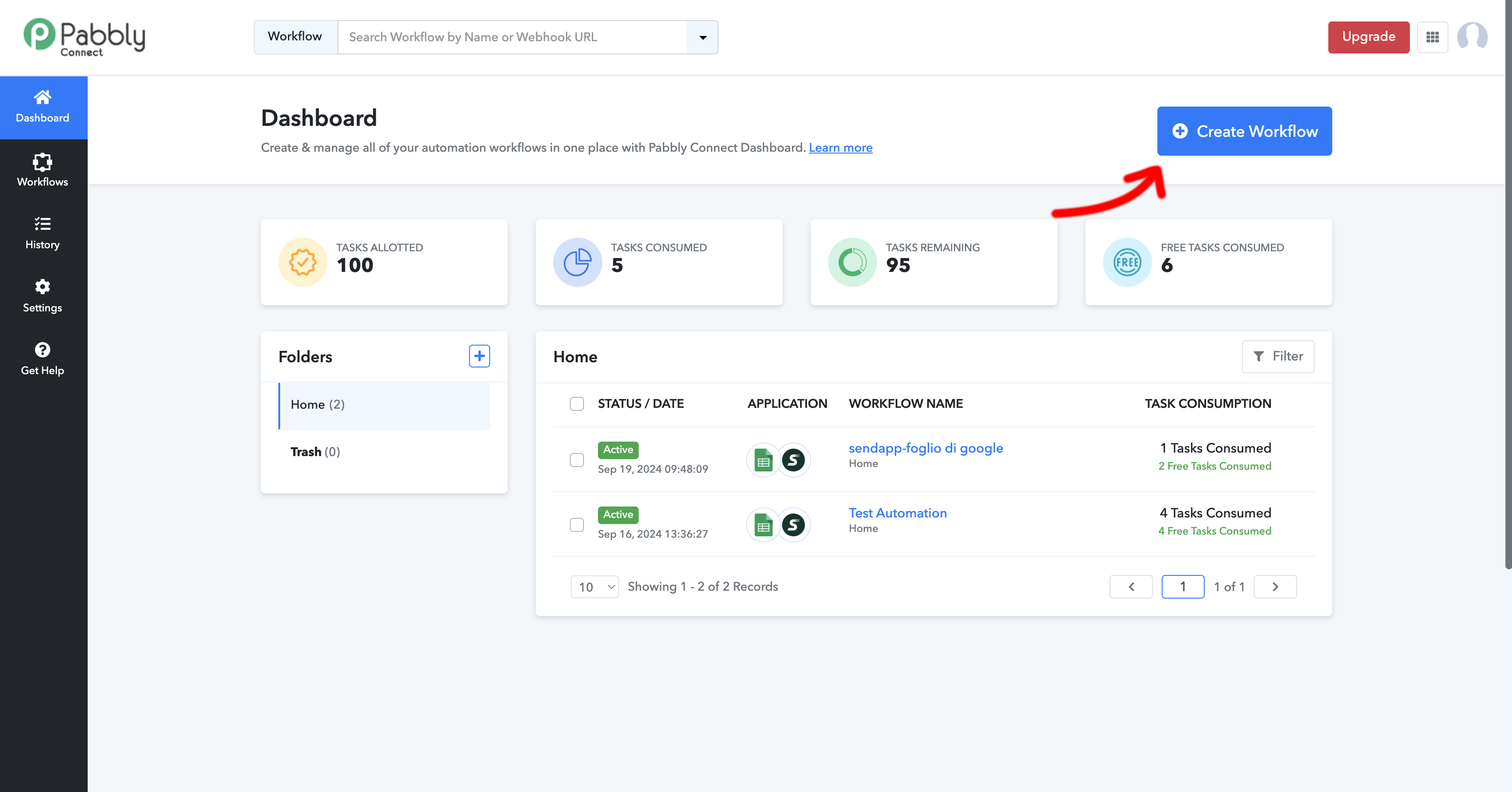
- Geben Sie Ihrem Workflow einen Namen, z. B. "Sendapp zu Google Sheets Automation"..
Schritt 4: Konfigurieren Sie den Auslöser in Pabbly
- Wählen Sie in dem neu erstellten Workflow Google Sheets als Trigger App.
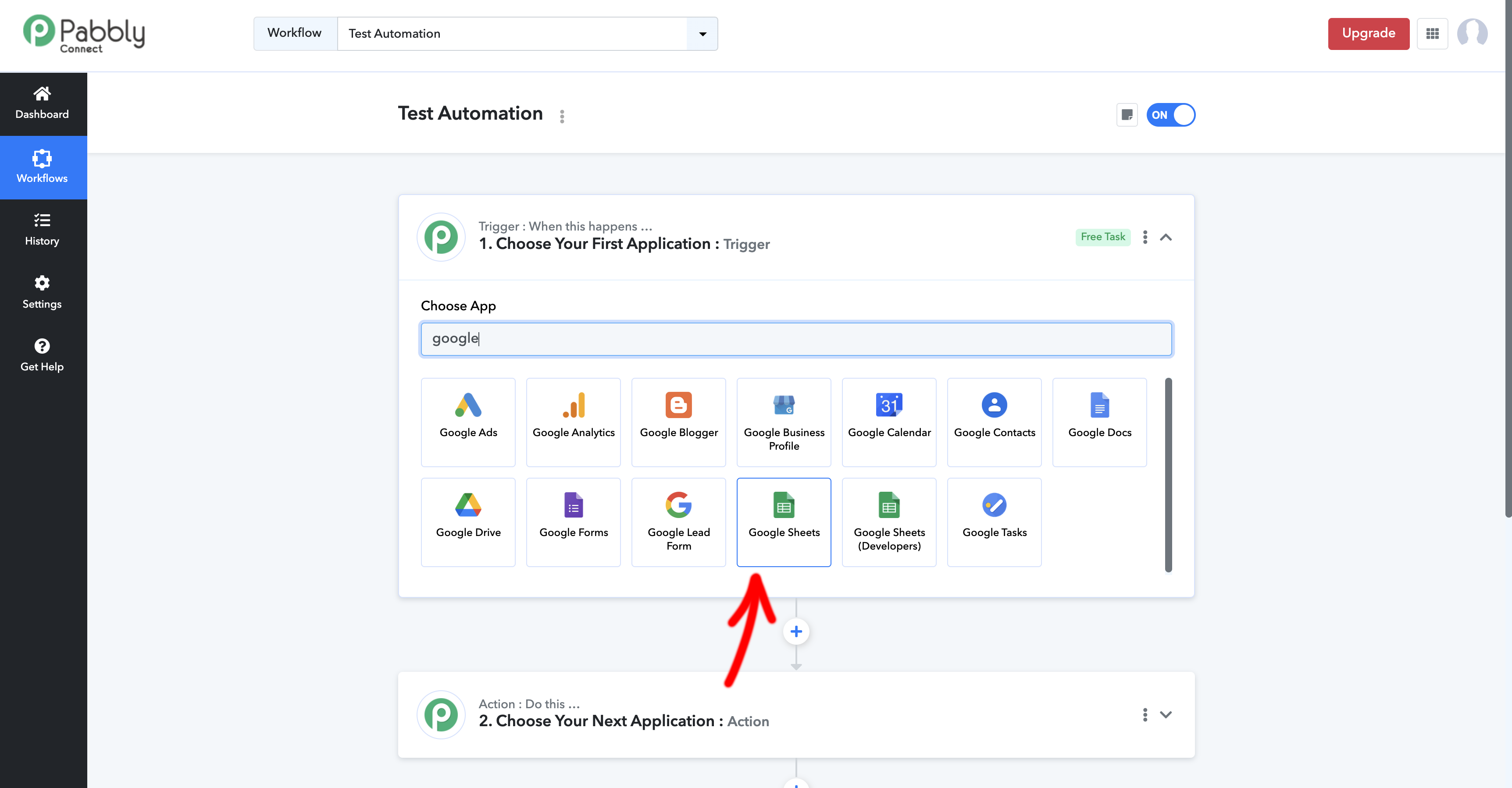
- Auslöser wählen "Neue Tabellenkalkulationszeiledie aktiviert wird, wenn eine neue Zeile zu Ihrem Google-Blatt hinzugefügt wird.
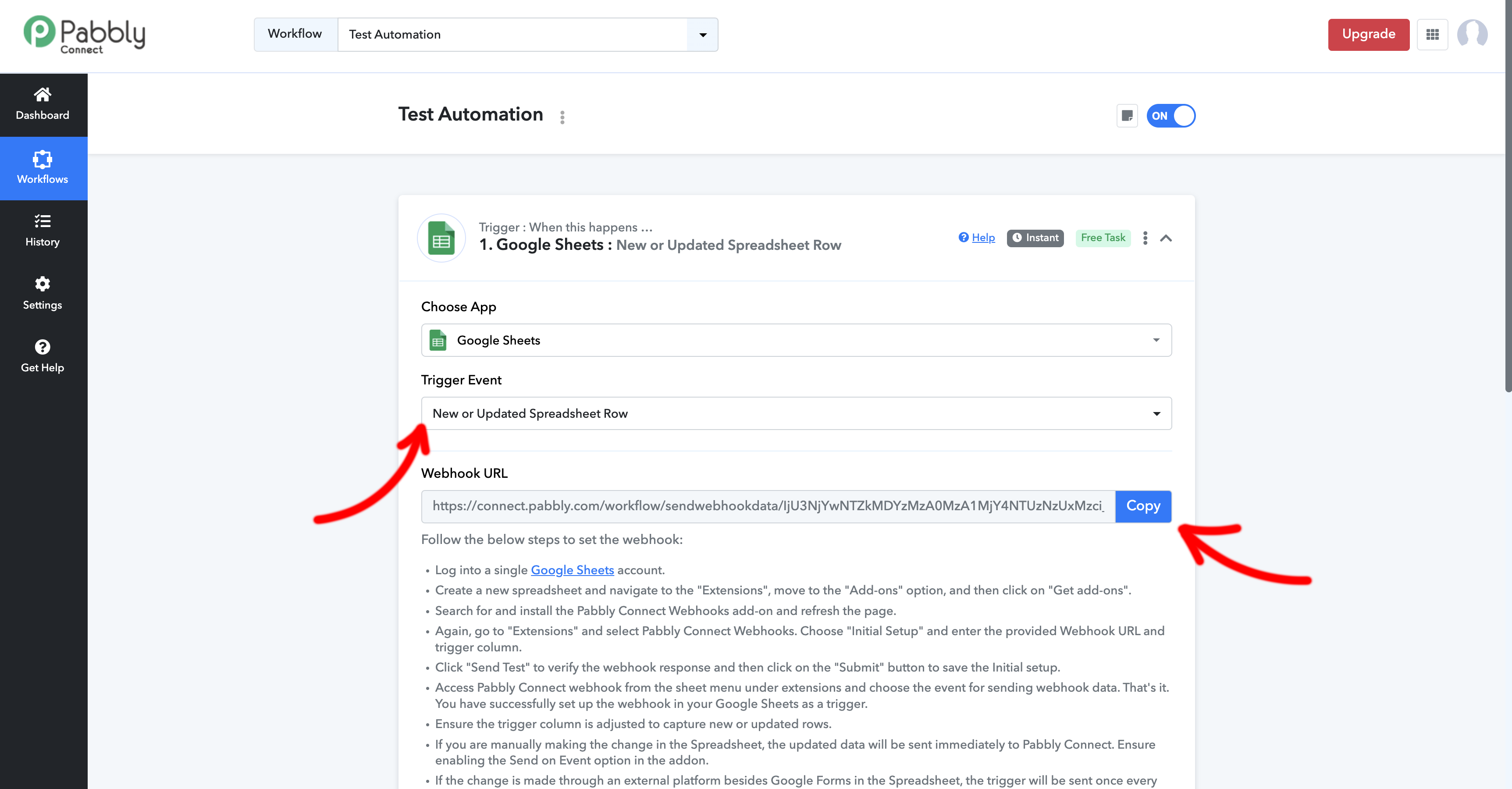
- Pabbly bietet Ihnen eine Webhook-URL. Kopieren Sie diese URL in die von Ihnen heruntergeladene Erweiterung im Google-Blatt
Schritt 5: Fügen Sie den Webhook zum Google Sheet hinzu
- Zurück zum Anfang Google Sheets, gehen Sie zu Erweiterungen > Pabbly Connect.
- Einfügen der Webhook-URL die von Pabbly in der Google-Sheet-Konfiguration bereitgestellt werden.
- Speichern und schließen Sie die Konfiguration. Jede neue Zeile, die in das Blatt eingegeben wird, sendet Daten an den Pabbly-Webhook.
Schritt 6: Durchführen des Sendetests
- Fügen Sie in der Google-Tabelle eine neue Zeile mit den Daten hinzu, die über Sendapp gesendet werden sollen (z. B. Telefonnummer, Nachricht usw.).
- Gehen Sie zu Pabbly und klicken Sie auf Webhook-Test um sicherzustellen, dass die Daten korrekt empfangen werden.
Schritt 7: Sendapp als Aktion im Workflow hinzufügen
- Nachdem Sie den Auslöser konfiguriert haben, klicken Sie auf Aktion hinzufügen und wählen Sendapp als Aktion Anwendung.
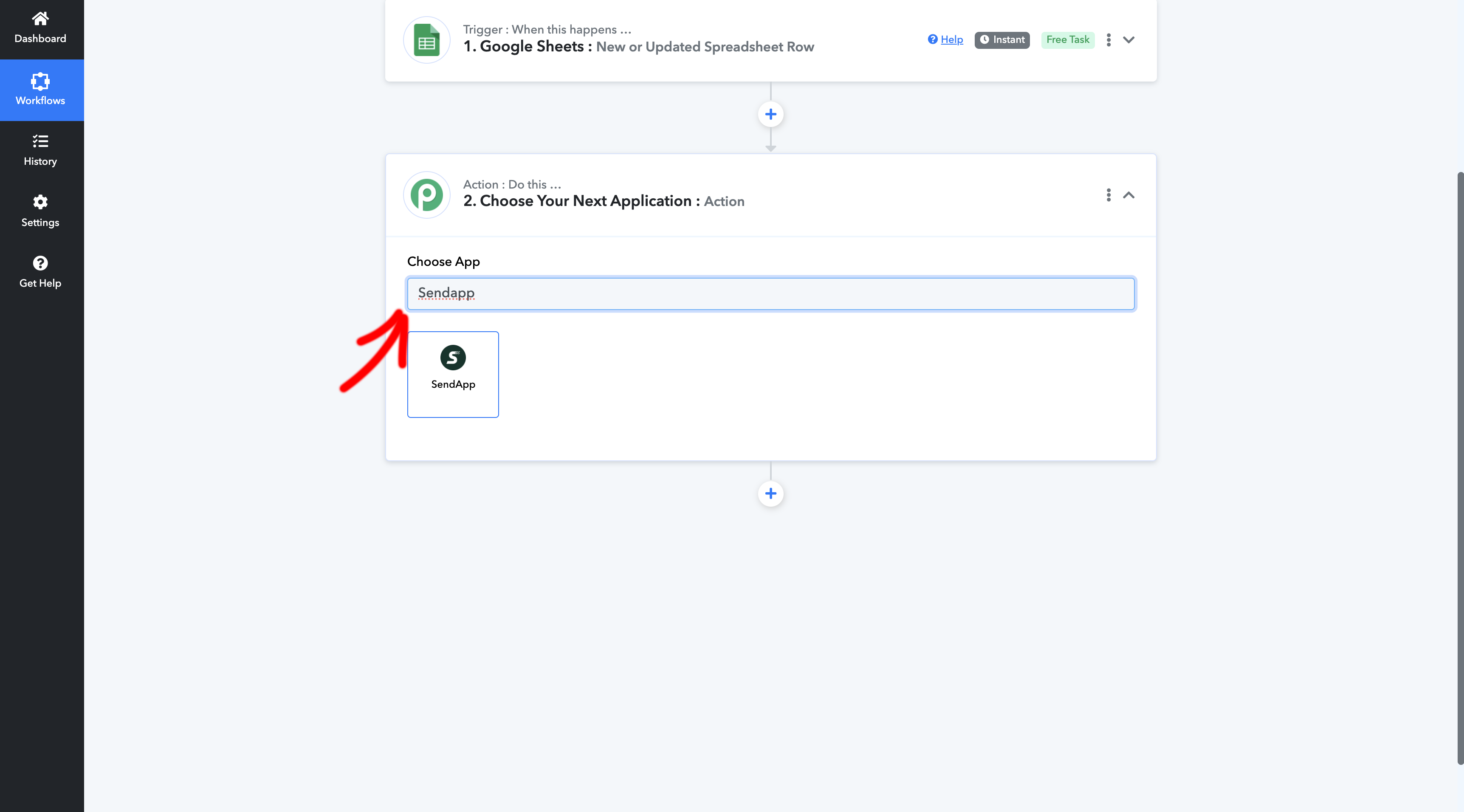
- Verbinden Sie Ihr Sendapp-Konto, indem Sie Ihr Zugriffstoken und Ihre Instanz-ID eingeben, die pkönnen Sie aus Ihrem Sendapp-Profil abrufen, indem Sie die QR-Code mit der WhatsApp-App.
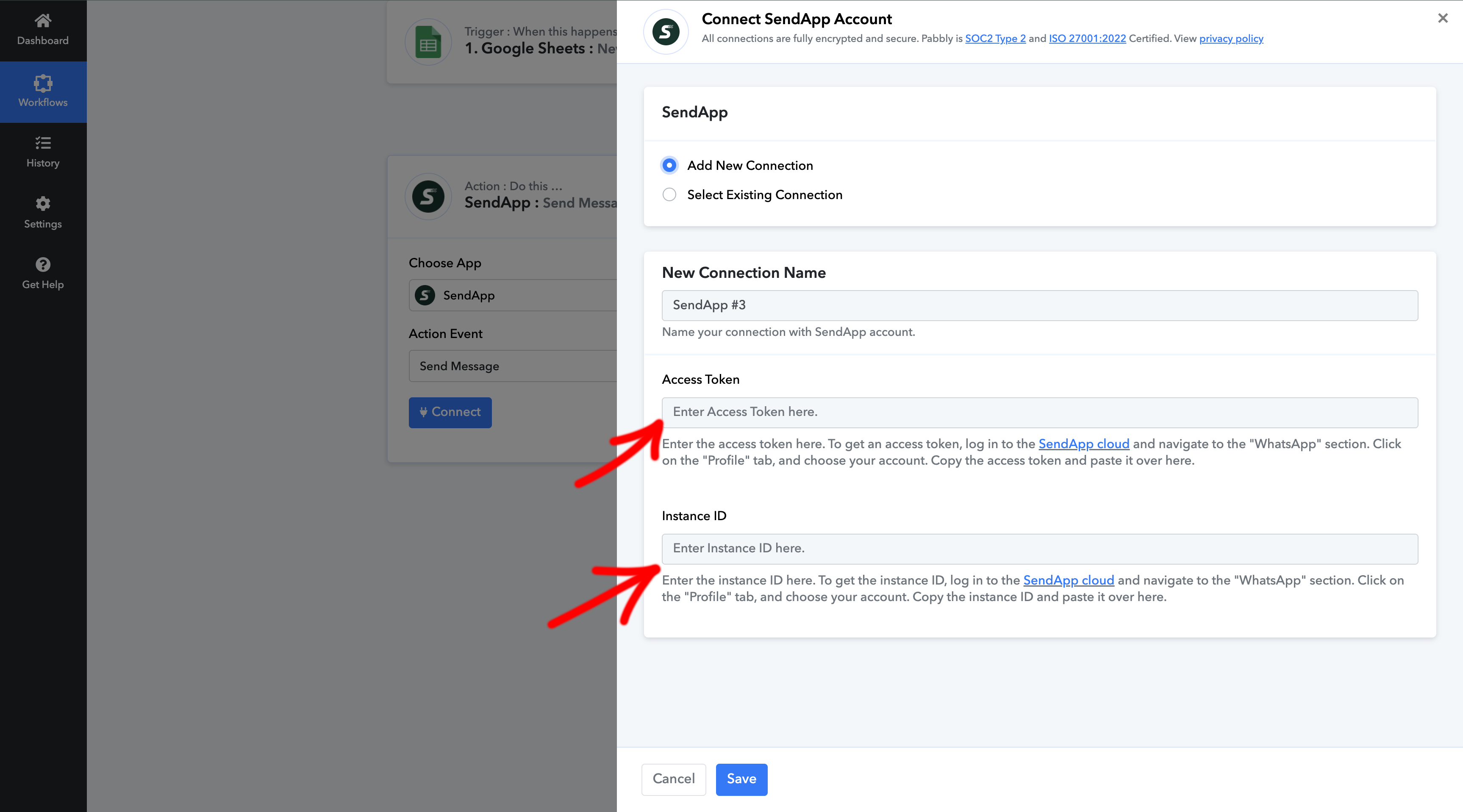
Schritt 8: Sendapp-Aktionsdetails konfigurieren
- Wählen Sie im Feld Telefonnummer die Telefonnummer aus dem Google-Blatt aus.
- Nachrichtentyp auf Text einstellen.
- Strukturieren Sie Ihre individuelle Nachricht mit Hilfe der Felder im ddas Google, wie Name und andere spezifische Informationen.
- Klicke auf Testanfrage speichern und senden um das Senden der Nachricht zu testen.
Schritt 9: Workflow aktivieren
- Wenn der Test erfolgreich ist, klicken Sie auf Speichern und dann auf Workflow aktivieren.
- Von nun an werden Sie jedes Mal, wenn Sie eine neue Zeile in der Google, sendet Sendapp automatisch eine WhatsApp-Nachricht an den Empfänger.
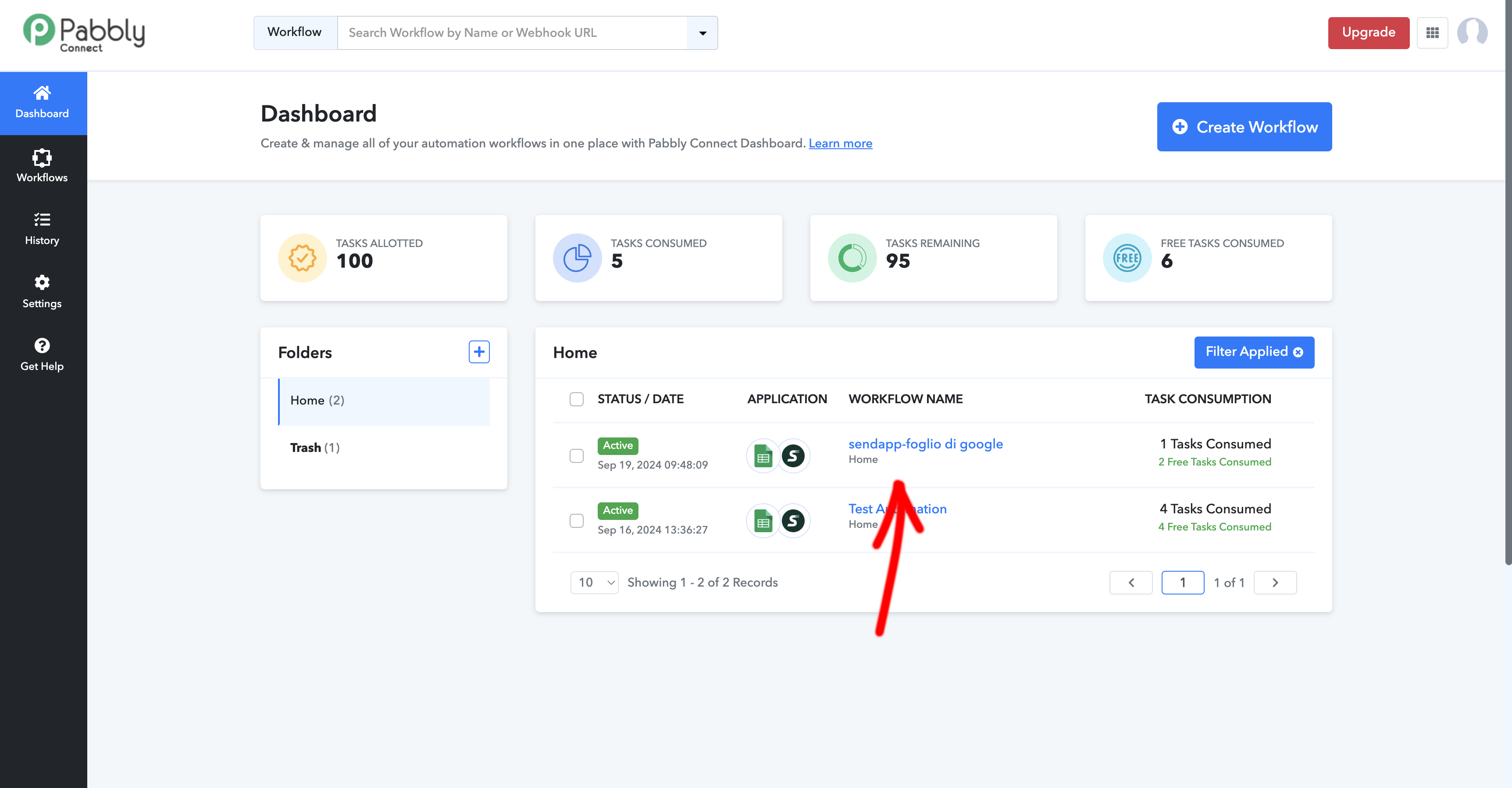
Abschluss
connect SendApp zu Google Sheets über Pabbly ermöglicht es Ihnen, Ihre Kommunikation auf WhatsApp ohne manuellen Aufwand zu automatisieren. Dieser Arbeitsablauf eignet sich perfekt für die effiziente Verwaltung Ihrer Kontaktliste und das einfache Versenden benutzerdefinierter Nachrichten. Befolgen Sie diese einfachen Schritte, um loszulegen und zu sehen, wie nützlich diese Automatisierung für Ihr Unternehmen sein kann!